
【Davinci Resolve】動画編集に必須の技法「クロマキー」のお話。【解説】
みなさん、こんにちは。
普段はリズム天国MAD動画やマインクラフトの解説動画をYoutubeに投稿している者です。今回は、タイトルにある通り、「クロマキー」についてお話します。
「藪から棒に、どうした?」
という声が聞こえてきそう。
MAD動画は言わずもがな、魅力的な動画を制作するにあたって、クロマキー合成はほとんど不可欠な技法なのですが、その需要・利便性に反してDavinci Resolveにおける「クロマキー」の方法について体系的に説明している記事は少なく、(注 情弱の独り言です、ちゃんと調べればあるかもしれません)解説の必要があると感じた次第です。
もっと多くの人が「クロマキー」に触れられればいいなぁ。
本記事では、そもそも「クロマキー」とは何か、そしてどのようにして「クロマキー」を行うのかについてを中心に、実践例を交えながら語っていきます。
0,執筆者は何者なのか
興味がない人が大半だと思うので、この部分は読み飛ばして構いません。
趣味で動画編集をやっています。最近はプログラミングにもハマっていて、個人的な潮流は「プログラムを用いた動画編集の半自動化」。
好きなゲームは「マインクラフト」。以前からMODやアドオンを作っていて、最近はそれらに関連する動画を投稿しているけれど、皆さん興味がないのか(?)、自作MODやアドオンに関連する動画の視聴回数は伸び悩んでいる。。。「マインクラフト」の情報を発信する動画のほうが需要があるのを感じる今日この頃。町づくりシミュレーションゲーム「シティーズスカイライン」や「リズム天国」も、たまにやります。
専門は、とある歴史のある学問。分野は理系。noteを書くより実験のレポートを書いたほうがいいのは頭では分かっているのだけれども・・・。
執筆時点の年齢を婉曲的に言うと、「労基法で深夜労働が認められているけれど、飲酒は認められない年齢」。
1,「クロマキー」の意義と必要性
そもそも、「クロマキー」とは、映像内の特定の色の成分を抽出して別の映像や画像を合成する技術のこと。多くの場合、抽出する色として緑や青が用いられます。例えば・・・

緑のバックの前に、このように人が立っている状況を考えてみましょう。
この人を、別の画像と合成してみます。
まずは、緑の部分を抽出して透過します。(方法は後述)

このように透過出来たら、この人の後ろのレイヤーに任意の画像・映像を挿入するだけで合成完了です!

これをリズム天国MADに応用すると、下のように「リズムゲームの合成」が可能になるんです。方法は後述します。

こうした編集技術は、魅力的な動画の制作にほとんど必須なものなので、編集を行う上で覚えておいて損はありません。特に、巷に「グリーンバック(ブルーバック)素材」がありふれていますが、「使い方が分からなくて使えない!」という事態にならないようにね。。。
2,「クロマキー」の基礎
※以下では編集ソフト「Davinci Resolve」を前提にお話しします
さて、次に基本的な「クロマキー」の方法について、特定の色の抽出の方法に焦点を当てながら解説します。
人に会ったら挨拶をする、外から帰ったら手を洗う、グリーンバック素材を入手したら色を抽出する。基本の基ですよ。
ここでは下画像の水色の背景を透過して、別の背景を挿入してみましょう。

まず、用いる画像・映像をトラックに配置して、Fusionページを開きます。

クリップを選択した状態でFusionページを開いたら、「エフェクト」の「Tools」の中にある「デルタキーヤー」を探します。やや下です。

あるいは、「Shift」と「Space」を同時に押すと出現する検索バーに「デルタキーヤー」と入力してもよいです。「追加」ボタンを押すと「デルタキーヤー」が現れます。

すると、下の部分に「デルタキーヤー」が現れたのが見えるでしょうか?

次に、この「Delta Keyer」と「MediaIn」、「MediaOut」を下のように矢印で結びます。ドラッグアンドドロップで簡単にできますよ。
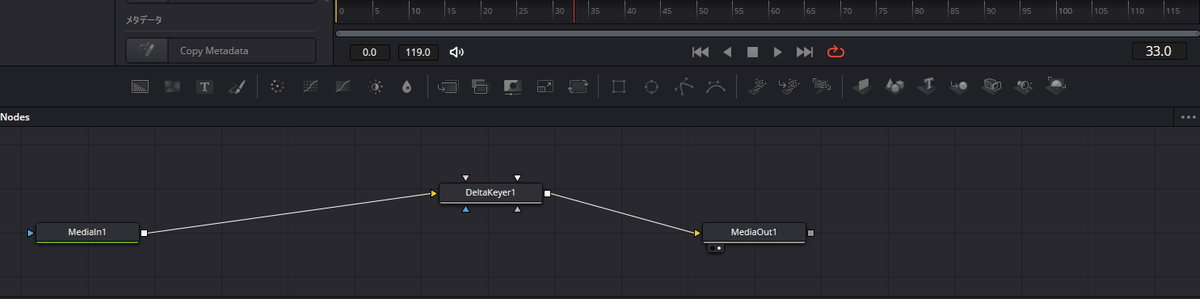
同様に、「Delta Keyer」と「MediaOut」も結ぶ。
最後に、「Delta Keyer」をクリックして設定画面を開き、右上のスポイトのマークをそのまま抽出したい色がある場所までドラッグします。

すると、水色が透過されていることが分かりますね。
ここで、Editモードに戻って映像を見てみましょう。

さっき透過した部分が真っ黒になっていますね。でも、心配いりません。
奥のレイヤー(トラックの番号が小さい方)に何か画像か映像を挿入してみると・・・

無事、背景が変化しましたね。
つまり、「画像(映像)と別の画像(映像)の合成」、すなわち「クロマキー」を成し遂げたわけです。「クロマキー」の手順をまとめると、
特定の色を(デルタキーヤーなどで)透過する
別の画像(映像)を別トラックに挿入する
だけです。簡単!
グリーンバック素材やブルーバック素材を入手した時も、同様の処理を行えばよいのです。
※「カラー」を用いる方法もありますが、今回は割愛します。
3,黒色や白色を透過
前章で基本的なクロマキーの方法について解説しました。では、その方法を使えばどんな色でも透過できるのかというと・・・?
試しに、下の映像の、白い部分を透過してみましょう

同じようにFusionページを開き、デルタキーヤーを置いて設定を行います。

しかし、うまくいきません。これは困りました。
実は、白色や黒色は、(これに近い色も含めて)デルタキーヤーでは透過できないのです。デルタキーヤーは赤・緑・青など三原色に近い色の透過は得意ですが、このような側面も持っています。
では、どうすればよいでしょうか?
解決の糸口は、「白色(黒色)は輝度が高い(低い)状態である」ことに注目することです。実は、輝度によって透過するToolがあります。それが、「ルマキーヤー」。
デルタキーヤーの代わりに、ルマキーヤーを配置してみましょう。ルマキーヤーは、デルタキーヤーの2個上にあります。

次に、ルマキーヤーの設定を開いて、「チャンネル」を「輝度」にし、白を透過する場合は「反転」にチェックを入れます。黒を透過する場合はそのままでOKです。

すると、白色や黒色であっても透過(クロマキー)ができるはずです。他の素材と組み合わせることが可能に。

さらにFusionToolの「増幅」を加えました。
このあたりの事情は、以前に以下の記事で書いたこともあります。
そちらもご参照ください。
4,単色ではない映像にクロマキー合成
さて、ここまで長々と「クロマキー」についてお話ししましたが、これで大抵の状況下でクロマキー合成ができることでしょう。しかし、全ての状況でクロマキーができるかというと、疑問符が付きます。
特に難しいのが、「背景が単色ではないとき」。
それも数色であればデルタキーヤーやルマキーヤーをいくつか用いることで対応できますが、多くの色が背景にある場合はどうでしょうか。
例えばこのような場合↓
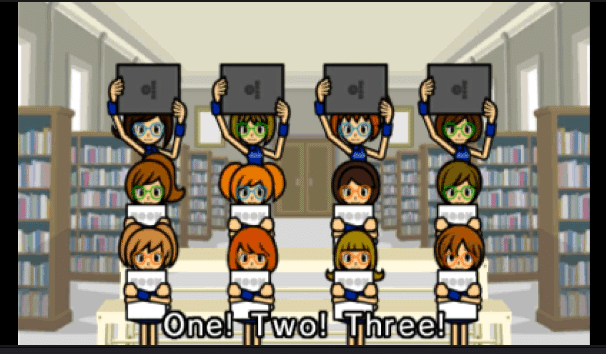
リズム天国に「図書ガールズ」というゲームがあります。その名の通り、図書館が舞台なので背景も図書館なのですが、背景を宇宙空間や火山地帯にしたMAD動画を作りたい場合、これでは困ります。図書館の背景ではあまりに色が雑多で抽出が難しいからですね。
これが、下のように背景が緑一色に統一されればどれほどよいことか・・。

そうすれば、こんな画像の作成もお茶の子さいさい。
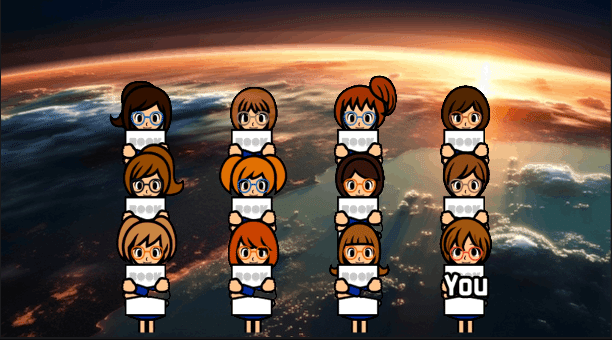
以下では、どのようにして雑多な背景を単色にするかについて解説します。
ここから先は
¥ 150
この記事が気に入ったらサポートをしてみませんか?
